Въведение
Премахването на принтер от вашата Windows 11 конфигурация може да бъде основно, особено ако срещате технически проблеми или вече не се нуждаете от устройството. Докато процесът може да изглежда сложен поради модерния и обновен интерфейс, това ръководство предлага ясни, управляеми стъпки за опростяване на процеса. С тези инструкции ще научите как да се ориентирате в новия изглед на Windows 11 и да разрешите всякакви възможни предизвикателства. Това знание ви дава възможността да поддържате гладка и безгрижна компютърна среда.
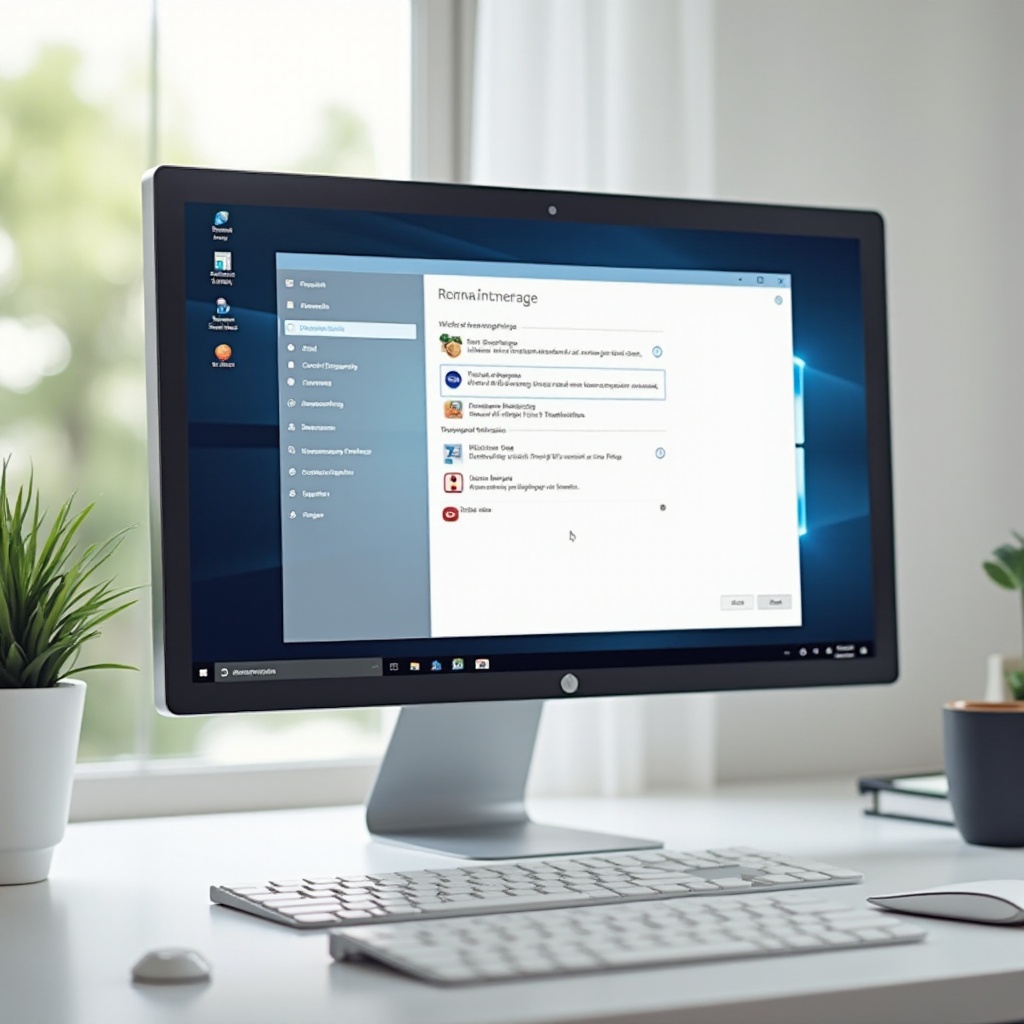
Навигация в интерфейса на Windows 11
Windows 11 представя изискан, модерен дизайн, който може да усложни намирането на настройки, към които потребителите са били свикнали в предишни версии. Знаейки как ефективно да се ориентирате в обновения интерфейс, е първата стъпка в премахването на принтер. Старт менюто остава централният хъб за задачи, позволявайки достъп до важни инструменти като приложението Настройки. Използването на вградените функции за търсене може да опрости вашето изживяване, помагайки ви да намерите определени приложения бързо. Чрез запознаване с тези промени можете плавно да напреднете с премахването на принтера.
Подготовка на системата ви за премахване на принтер
Преди да продължите, няколко подготовителни стъпки могат да предотвратят потенциални проблеми. Уверете се, че няма активни печатни задачи, тъй като прекъсването им може да доведе до усложнения. Проверете дали компютърът ви е актуален с най-новите Windows актуализации, за да се избегнат проблеми със съвместимостта. Накрая, безопасно изключете принтера от вашия компютър. Тази предварителна работа помага да се гарантира безпроблемен процес на премахване, минимизиране на смущенията и улесняване на пълно почистване на системата.
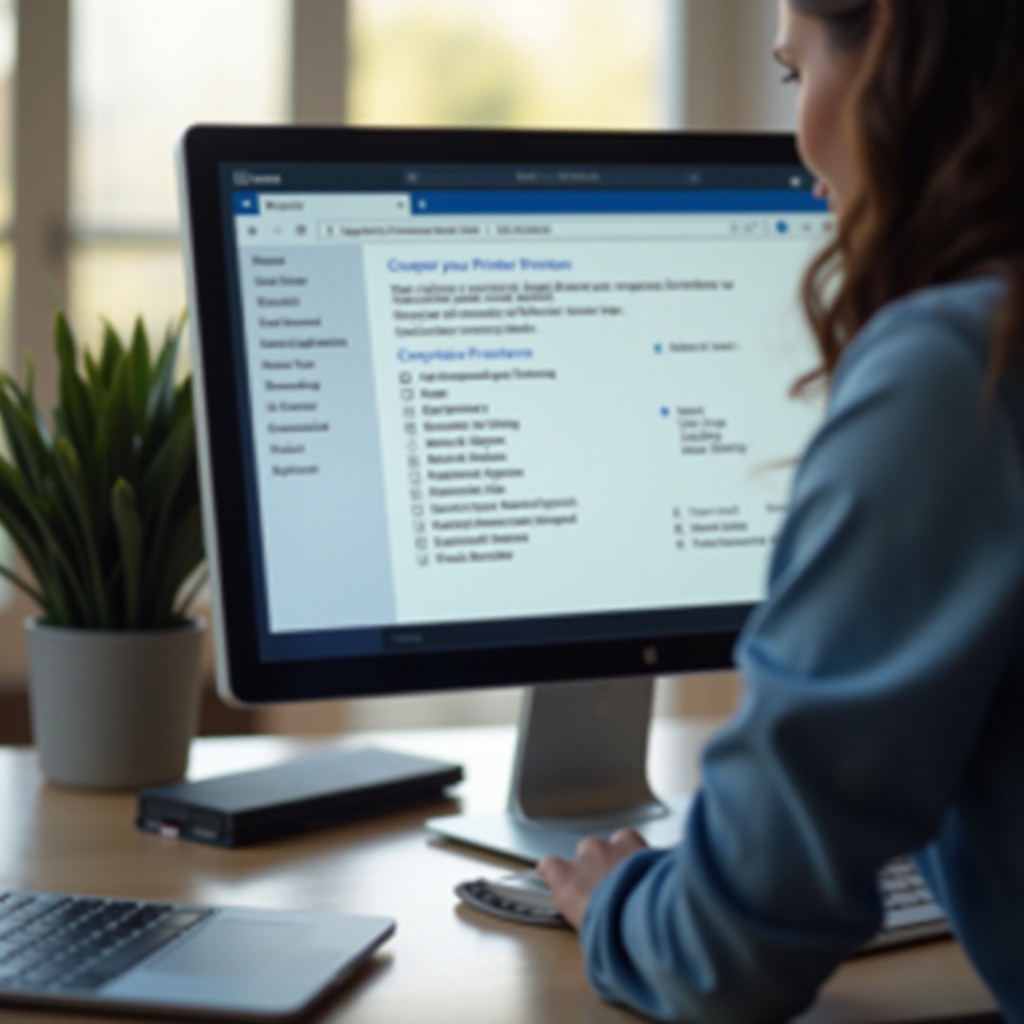
Как да премахнете принтер чрез Настройки
Приложението Настройки в Windows 11 предлага директен подход за премахване на принтер от вашата система:
-
Достъп до менюто Настройки: Използвайте клавишната комбинация Windows + S, за да отворите лентата за търсене, въведете ‘Настройки’ и натиснете Enter. Отидете на ‘Устройства’ и след това изберете ‘Принтери и скенери’.
-
Избор и премахване на принтера: Навигирайте през списъка с свързани устройства, изберете принтера, който искате да премахнете, и кликнете ‘Премахни устройство’. Потвърдете действието, когато бъдете напомнени.
Тези стъпки трябва ефективно да премахнат принтера, осигурявайки изчистването му от вашия списък с устройства.
Премахване на принтер чрез Контролния панел
Контролният панел продължава да бъде основна полезна програма за управление на устройства, предлагаща по-подробен интерфейс за напреднали потребители. Ето как той допълва приложението Настройки:
Разлики между Настройки и Контролен панел
Докато приложението Настройки опростява процеса, Контролният панел предлага детайлни опции за тези, които изискват по-голям контрол върху управлението на хардуер.
Стъпки за деинсталиране чрез Контролен панел
- Отворете диалоговия прозорец ‘Изпълнение’ като натиснете Windows + R, въведете ‘control’ и натиснете Enter.
- Отидете на ‘Хардуер и звук’ и след това ‘Устройства и принтери’.
- Намерете принтера, кликнете с десния бутон и изберете ‘Премахни устройство’.
Потвърдете премахването, и принтерът ще бъде разкачен от вашата система.
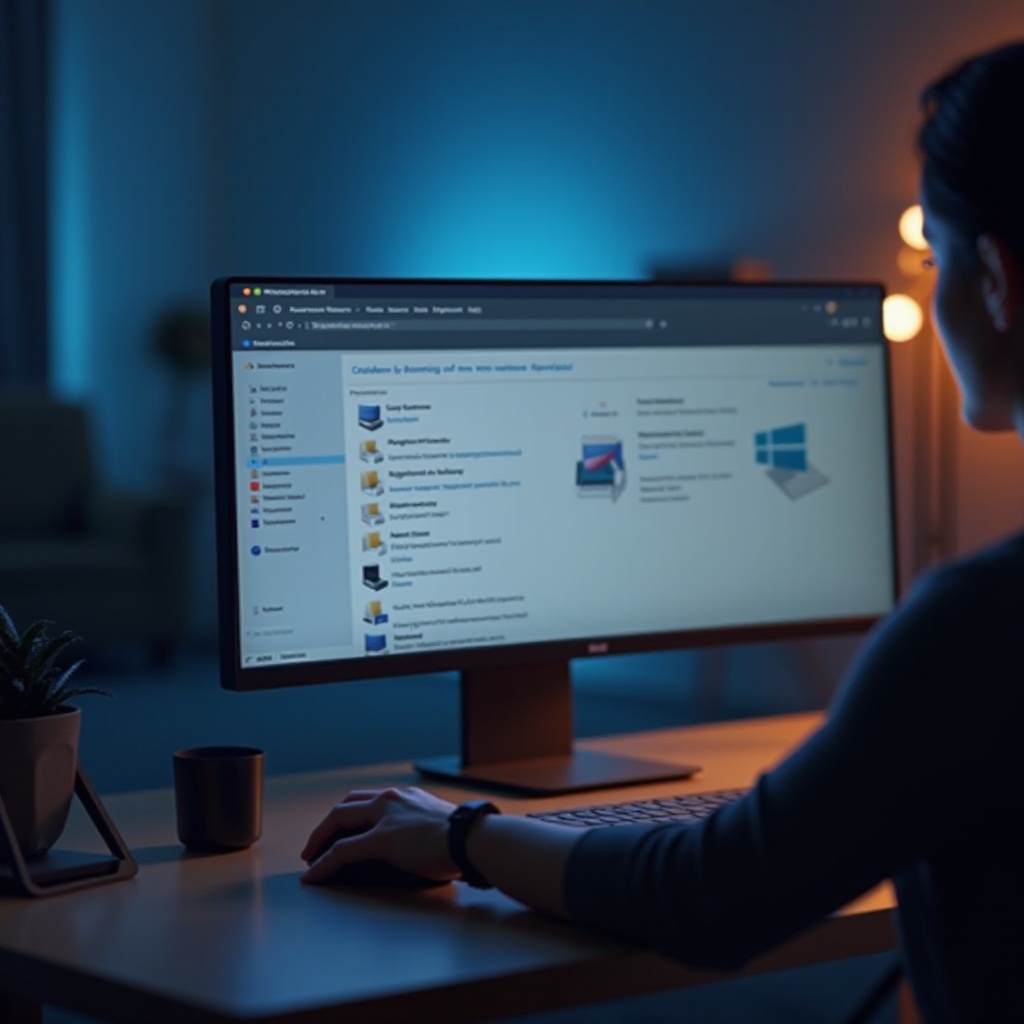
Напреднали техники за отстраняване на проблеми
Ако основните методи не разрешат вашите проблеми с принтера, напредналото отстраняване на проблеми може да помогне. Командната линия и PowerShell предлагат мощни решения за упорити проблеми.
Използване на командния ред и PowerShell
Тези инструменти ви позволяват пряк контрол върху системните задачи:
– Отворете командния ред като администратор и въведете printui.exe /s /t2, за да получите достъп до свойствата на печатния сървър. Изберете проблемния принтер и кликнете ‘Премахни’.
– Използвайте PowerShell като го стартирате като администратор и въведете Remove-Printer -Name 'Име на принтера' за директно премахване.
Работа с упорити драйвери на принтера
Упоритите драйвери могат да бъдат решени отново чрез свойствата на печатния сървър чрез командния ред. Навигирайте до таба ‘Драйвери’, за да изтриете останалите драйвери, за да избегнете бъдещи проблеми.
Най-добри практики след премахването
След деинсталирането на принтера, няколко ключови практики могат да гарантират ефективността на системата и да предотвратят бъдещи усложнения с принтери.
Почистване на остатъчни файлове
След премахването, изчистете временните и остатъчни файлове, използвайки вградените инструменти като Disk Cleanup или доверени приложения на трети страни. Това спомага да поддържате системата си оптимизирана и възможно най-ефективна.
Актуализиране на системните и принтерните драйвери
Редовните актуализации предотвратяват появата на проблеми със съвместимостта. Винаги проверявайте уебсайта на производителя на вашия принтер за най-новите драйвери, за да осигурите безпроблемна бъдеща работа с всякакви свързани принтери.
Заключение
Като следвате очертаните стъпки чрез Настройки или Контролния панел, премахването на принтер на Windows 11 може да бъде лесно. Напредналите техники позволяват решаване на внедрените проблеми, докато добрата поддръжка след това гарантира, че вашата система винаги е готова за нови устройства. Вече имате обширното знание да управлявате вашите принтери на Windows 11 ефективно и успешно.
Често задавани въпроси
Защо не мога да премахна принтера си в Windows 11?
Ако премахването не е успешно, проверете дали няма активни печатни задачи, уверете се, че имате администраторски права и се уверете, че никое друго устройство не използва драйверите на принтера.
Как да премахна мрежов принтер в Windows 11?
Намерете мрежовия принтер в ‘Принтери и скенери’ чрез Настройки или през Контролния панел, изберете го и натиснете ‘Премахване.’
Какво трябва да направя, ако принтерът се появи отново след премахване?
Деактивирайте всякакви настройки, които автоматично преинсталират устройства и изчистете всички чакащи опашки за печат. Уверете се, че няма софтуер, настроен автоматично да го възстанови.


